之前有介绍过插入excel对象的方式来使数字相加汇总《如何在Word 中插入Excel并自动汇总》,这篇Word2019教程是通过Word中的「域」功能来让数字自动汇总。
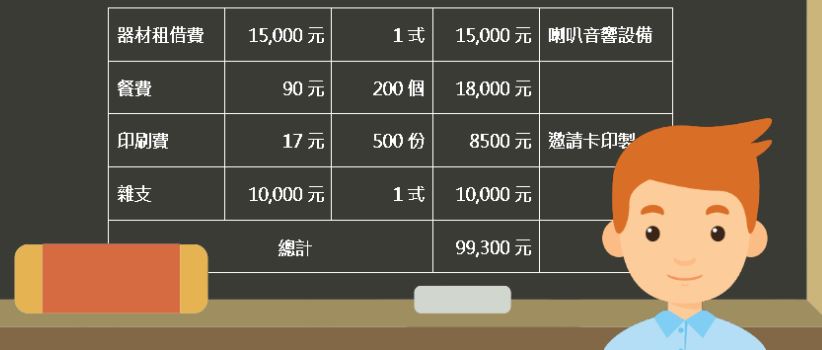
1、先打开word2019,插入一个表格,这里插入一个5×6的表格,可自行增减行数和列数。
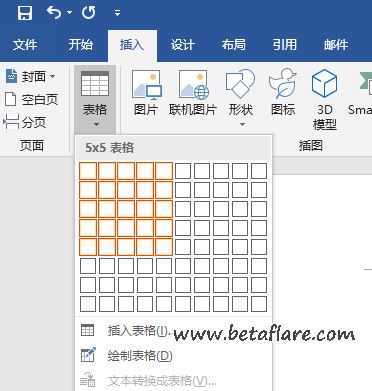
2、把相关的信息输入到表格中,比如什么项目,单价之类的,留下需要设定公式的栏位。
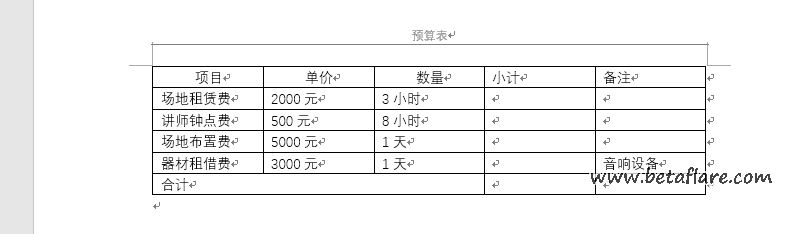
3、在「小计」这一列,工具列「插入」中「文档部件」中的「域」。
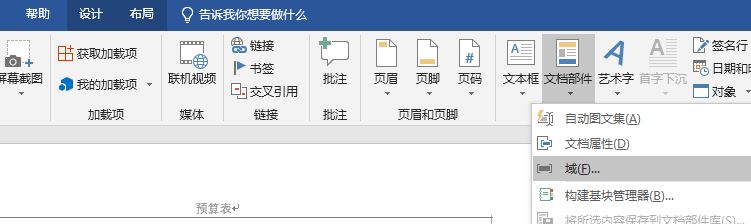
4、点击「公式」,如下图:
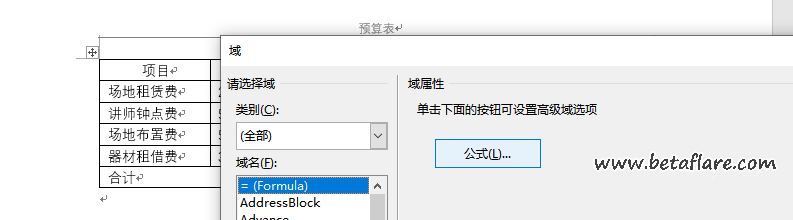
5、公式与 EXCEL 的方式相同,栏位为 A, B, C, D…,列则为 1, 2, 3, 4…以此类推,公式中输入「B2*C2」。
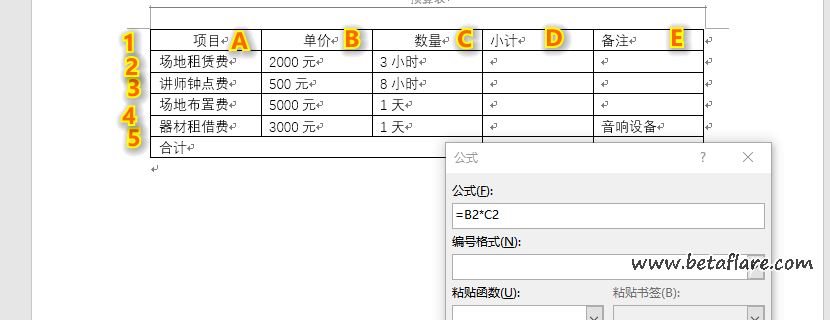
6、「小计」栏即会自动算出金额,可自行在后面加「元」。
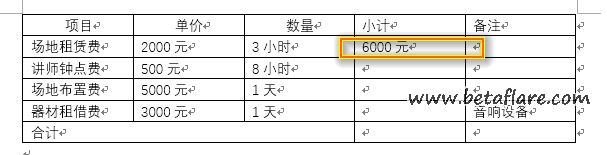
7、这个方式的缺点就是无法像 Excel 里复制格式,得一直重复步骤。这里每个「小计」的位置重复上述的步骤插入「域」并加入公式计算。

8、在总计单元格一样插入「域」,总合的公式为=sum(D2:D5)或者 =sum(above)。

总计就会自动相加汇总,只要公式设定正确,汇总的数字就一定会正确。
如果内容有调整,如下图中将「场地布置费」单价调为 4000元,就将光标移至「场地布置费」的小计栏金额全选,并右键「更新域」,金额就会自动更新。

底下的「合计」的小计单元格也要记得「更新域」。
转载需保留链接来源:软件玩家 » word2019中表格数字自动相加汇总
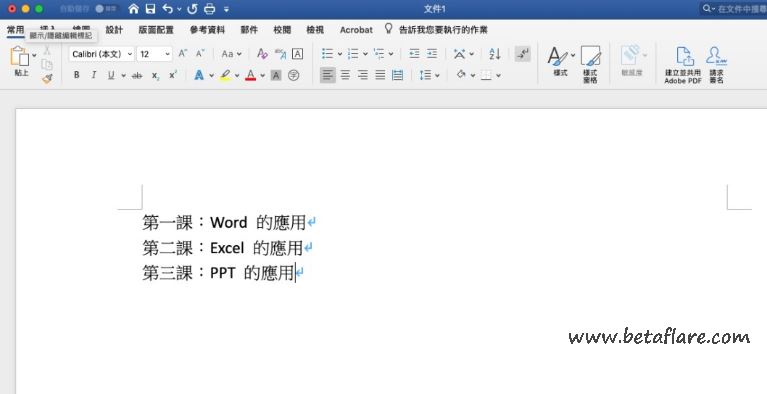 快速将Word「目录标题」放到所有分页
快速将Word「目录标题」放到所有分页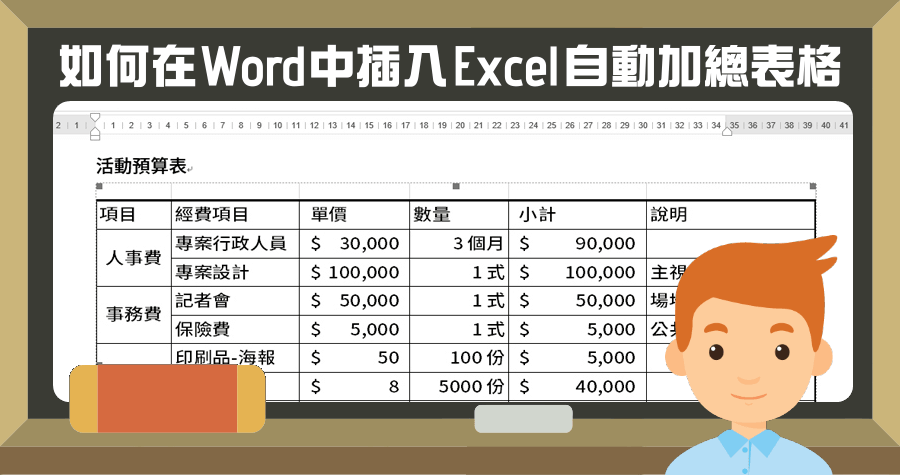 如何在Word 中插入Excel并自动汇总
如何在Word 中插入Excel并自动汇总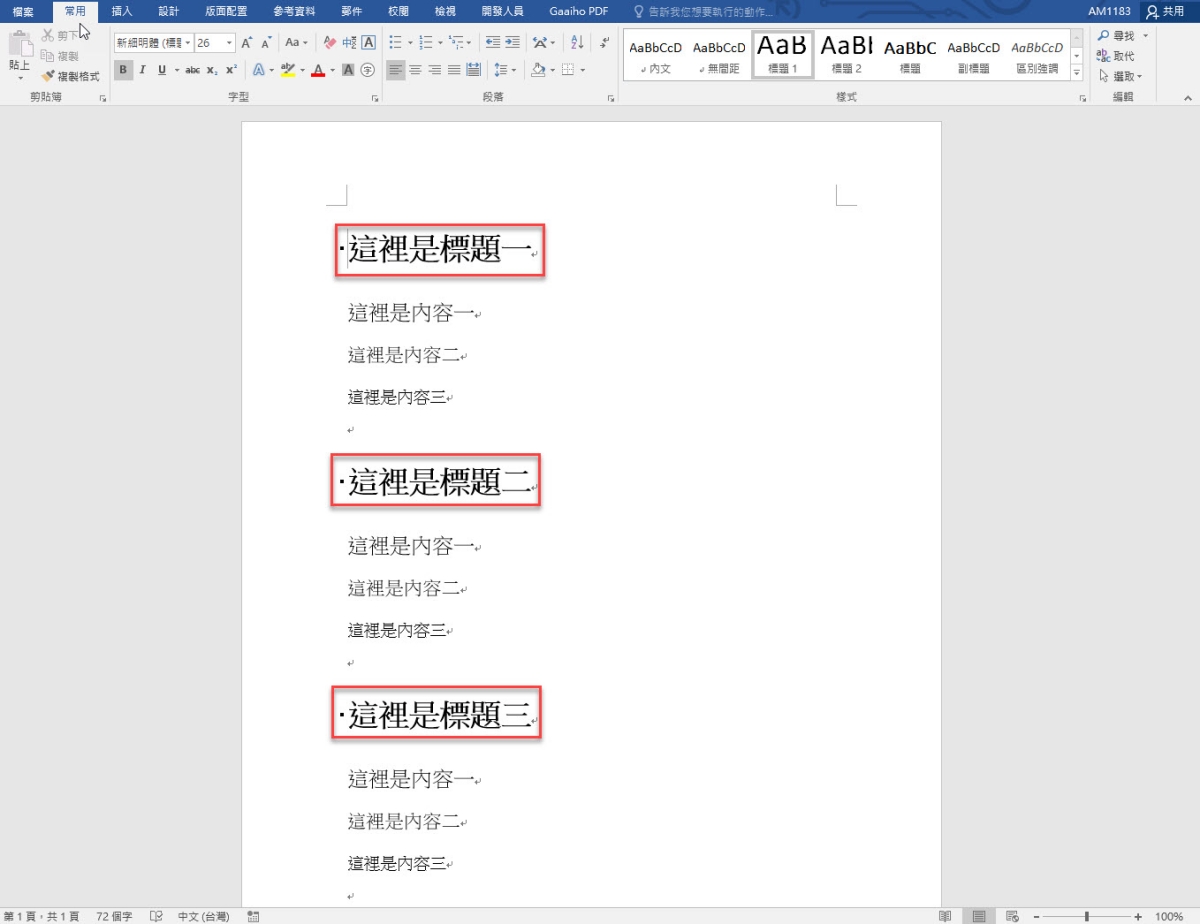 Word2019批量更改相同格式文字内容
Word2019批量更改相同格式文字内容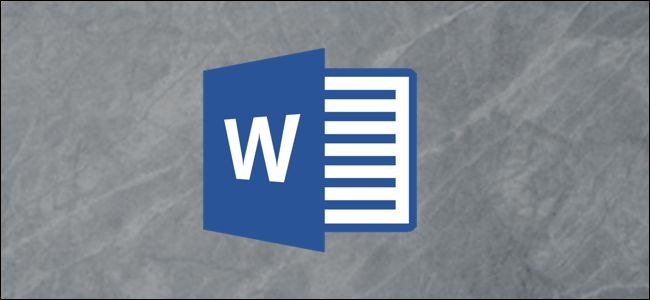 如何在 Word 中创建流程图
如何在 Word 中创建流程图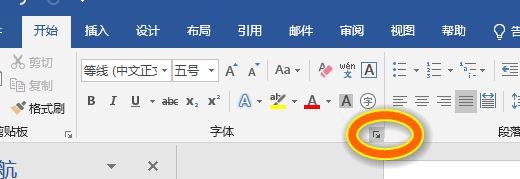 更改Office2019中Word、Excel、PowerPoint的默认字体
更改Office2019中Word、Excel、PowerPoint的默认字体 Excel中判断表格数值是否为整数
Excel中判断表格数值是否为整数 WORD中快速插入随机中文、英文段落文字
WORD中快速插入随机中文、英文段落文字 WORD中插入屏幕截图并进行编辑
WORD中插入屏幕截图并进行编辑